Facebookに接続されたアプリの設定を変更または無効にする方法
その他 / / February 17, 2022
数ヶ月前、私はFacebookで何でもすべてを共有する習慣がありました。 私が聴いていた音楽であれ、私が食べていた食べ物であれ、 私が食べていた場所、など。 しかし、最近はもうこれをしません。 私は自分のライフスタイルを何百、何千もの自分に叫ぶのではなく、自分自身に保つことを考えました 「Facebookの友達。」 もちろん、時々少し共有することがソーシャルネットワークのすべてであり、私は だとわかる。 ただし、接続されたアプリ(自分のアカウントで設定した)からのこの自動投稿を無効にする必要がありました。
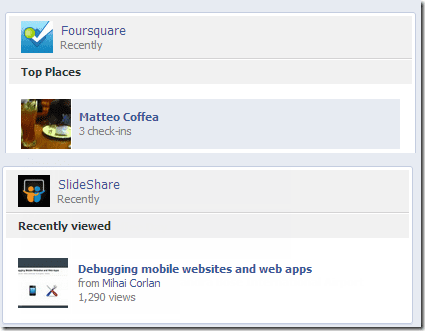
さて、これらのサービスを1つずつ開いてFacebookアカウントを切断することもできましたが、1つか2つではなく、膨大な数のアプリがありました。 許可しました 新しいアップデートを行うとすぐにFacebookに自動投稿します。
少し調べてみたところ、これらのアプリを切断したり、壁へのアクセスを制限したりする簡単な方法を見つけました。 これらのものはFacebookにありますが、大皿には出されません。 代わりに、設定のメッシュを通してそれを見つける必要があります。
Facebookでアプリアクセスを削除または編集する
ステップ1: Facebookアプリのアクセスを切断または変更するには、Facebookアカウントにログインして、リンクをクリックします アプリセンター 左側のサイドバーの端にあります。
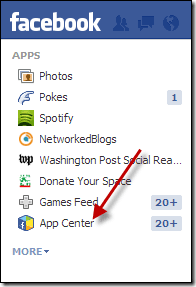
ステップ2: App Centerにいるときに、をクリックします 私のアプリ 左側のサイドバーの最後にもう一度表示して、アカウントへのアクセスを許可したすべてのアプリを開きます。 あなたが長い間Facebookを使っているなら、私を信じてください、それはあなたがほとんど忘れているかもしれないアプリの長いリストになるでしょう。

ステップ3: Facebookアカウントへのアクセスを提供したくないアプリを削除するには、小さな十字ボタンを押すだけです。 クロスボタンは、削除するアプリにマウスを合わせたときにのみ表示されます。
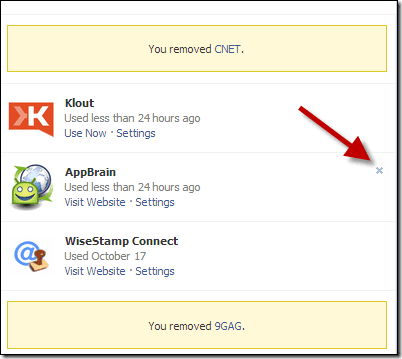
設定を変更したい場合は、 設定変更リンク 設定を変更したいアプリの下。 ポップアップフレームで、アプリのアクセスを確認し、必要に応じて一部を削除できます。 たとえば、削除したい場合 役職 あなたに代わって、アプリの横にある十字ボタンをクリックするだけです。
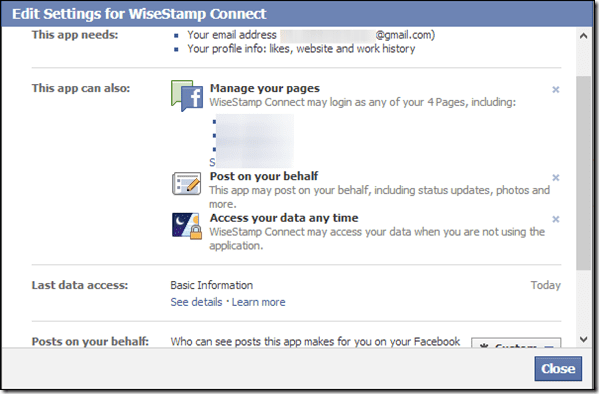
それで全部です! これが、Facebookアカウントを介したアプリケーションアクセスを削除または確認する方法です。
結論
FacebookアカウントへのAppCenterアプリケーションのアクセスを確認していない場合は、今日確認する必要があります。 Facebookアカウントに接続され、データにアクセスできるアプリを見ると驚くでしょう。 すべてのアプリを手動で確認するには数時間かかる場合がありますが、ここで問題となるのはプライバシーです。
最終更新日:2022年2月3日
上記の記事には、GuidingTechのサポートに役立つアフィリエイトリンクが含まれている場合があります。 ただし、編集の整合性には影響しません。 コンテンツは公平で本物のままです。
知ってますか
ブラウザは、システムのOS、IPアドレス、ブラウザ、およびブラウザのプラグインとアドオンを追跡します。



